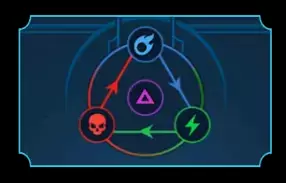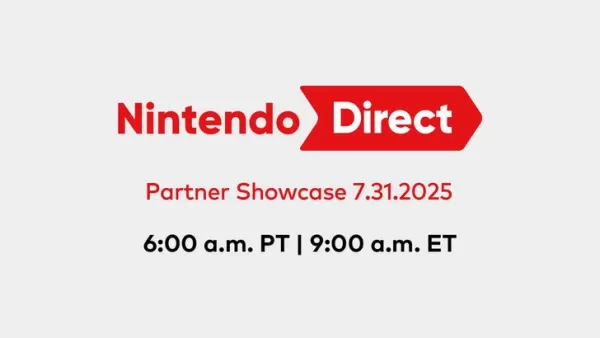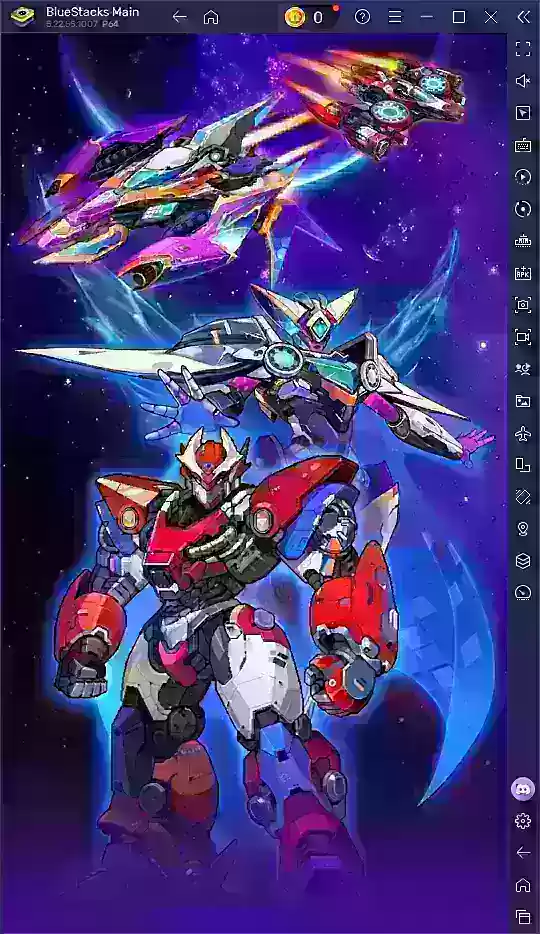残念ながら、最適化の悪さの呪いは、ファイナルファンタジーVIIの再生を襲った。 PCのリリースに続いて、多くのプレイヤーがイライラするst音を報告しています。幸いなことに、いくつかのソリューションが存在します。
目次
- ファイナルファンタジーVII Rebirth PC Stuttering Solutions
- グラフィックス設定を下回る
- GPUドライバーを更新します
- modを使用します
- NVIDIA設定を調整します
ファイナルファンタジーVII Rebirth PC Stuttering Solutions
グラフィックス設定を下回る
ファイナルファンタジーVIIの再生はグラフィカルに要求が厳しいです。 st音を避けるために、PCが推奨される仕様を満たしていることを確認してください。最小要件のみを満たしている場合は、グラフィック設定を慎重に調整してください。ゲーム内メニューにアクセスし、グラフィックオプションを選択し、最低設定から始めます。それらを徐々に増やし、改善のパフォーマンスを監視します。
ディスプレイ同期テクノロジーをVRRに変更することを検討してください。一部のユーザーは、これが遅れとst音を減らすと報告していますが、マイナーな画面の引き裂きが発生する可能性があります。
GPUドライバーを更新します
時代遅れのGPUドライバーは、パフォーマンスに大きな影響を与える可能性があります。最適な互換性とパフォーマンスのために、最新バージョンに更新します。 NVIDIAユーザーは、GeForceの経験を開き、ドライバータブの下で更新を確認する必要があります。 AMDユーザーは、AMDアドレナリンエディションを使用して、最新のドライバーをチェックしてインストールできます。
関連:FF7の再生のすべてのミニゲームは、最悪から最高にランク付けされています
modを使用します
コミュニティが作成したMODは、st音を緩和することがあります。 2つの人気のあるオプションは、ファンタジーオプティマイザーと究極のエンジンの調整です。これらのMODは通常、ゲームのパフォーマンスを改善します。インストールするには、ゲームのディレクトリ内にMODフォルダーを作成し、MODファイルをそこに配置します。または、Nexus ModsのVortex Mod Managerを使用します。 Ultimate Engine Tweaksにはffviihookが必要であることに注意してください。
NVIDIA設定を調整します
NVIDIAユーザーは、これらの追加設定を試すことができます:NVIDIAコントロールパネルのグラフィック設定でV-SyncとG-Syncを有効にし、ゲーム自体内でV-Syncを無効にします。 「オン」と「ウルトラ」を切り替える、低レイテンシモード設定を試します。
これは、ファイナルファンタジーVIIの再生でst音を解決するための最も効果的な方法をカバーしています。
Final Fantasy VII Rebirthは、PlayStationとPCで利用できます。


 最新記事
最新記事